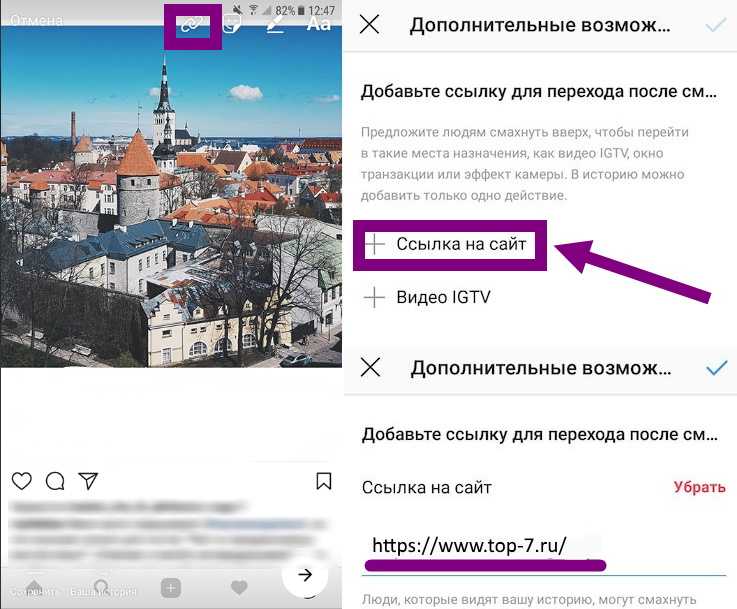Можно ли связать аккаунты ВК и Инстаграм в 2023 году
Опубликовано автор Илья Шевченко
Достаточное число пользователей Вконтакте и Instagram заинтересованы в том, чтобы привязать один аккаунт к другому. В основном это делается для дублирования публикаций из Инстаграма в ВК и наоборот (чтобы не постить одни и те же записи вручную). Но можно ли прикрепить ВК к Инстаграму в 2023 году? Как это сделать: через телефон или компьютер?
Итак, подробно разбираем все нюансы, как привязать Инстаграм к ВК!
Социальная сеть Инстаграм признана экстремистской на территории РФ.
Можно ли привязать ВК к Инстаграму через телефон (Андроид, Айфон)
Можно ли привязать ВК к Инстаграму через телефон, например на Андроиде или Айфоне? До недавнего момента существовала возможность привязать аккаунт Инстаграм к ВК через настройки профиля на ПК (компе), либо в настройках профиля в мобильном приложении Instagram.
Однако, следует обратить внимание на ответ официальной службы поддержки ВКонтакте по поводу возможности связать аккаунты Инстаграм и ВК:
Инстаграм отключил возможность привязать аккаунт к странице ВКонтакте, то есть ни через официальные приложения, ни через другие сторонние сервисы на сегодняшний день не получится связать аккаунты Инстаграм и ВК. Официального приложения для синхронизации ВК и Инстаграм не существует, и сторонние приложения также не позволяют перенести посты из Инстаграм в ВК.
То есть сделать импорт, чтобы выполнять репост из Инстаграм в ВК автоматически не получится, придется публиковать записи вручную и ВКонтакте и в Инстаграме. При этом отвязать Инстаграм от ВК (если привязка была сделана давно) выполнять не нужно, так как аккаунты отвязывались в автоматическом режиме, то есть ранее привязанные аккаунты более такими не являются, а синхронизация ВК и Инстаграм на сегодняшний день недоступна. Зайти в Инстаграм через ВК также не удастся. Теперь Вы знаете ответ на вопрос «почему не могу привязать Инстаграм к ВК».
Как в ВК добавить ссылку на Инстаграм с телефона: добавить, вставить, указать
А можно ли в ВК добавить ссылку на Инстаграм в описании профиля? Чтобы указать ссылку на Инстаграм в контактах ВК необходимо скопировать ссылку на свой Инстаграм.
После этого сделать ссылку на Инстаграм в ВК в контактах можно следующим образом:
- Зайти в мобильное приложение ВК, перейти на свою страницу и нажать «Редактировать» под аватаркой;
- Затем открываем вкладку «Контакты»;
- И в поле «Личный сайт» вставить ссылку на Инстаграм страницу. Сохраните изменения, нажав на галочку вверху справа;
Вот таким образом и можно в ВК поставить ссылку на Инстаграм в разделе контактная информация профиля. Однако ссылка имеет «некрасивый» вид, так как слишком длинный набор букв.
Чтобы оставить ссылку на Инстаграм в ВК более приемлемого вида, можно воспользоваться сервисом для сокращения ссылок:
- просто перейдите на страницу сокращения ссылок ВК;
- введите ссылку на свой Инстаграм и нажмите «Сократить»;
- после этого можно вставить ссылку в раздел «Личный сайт», вот как это будет выглядеть.

Обратите внимание, что активная ссылка на профиль Инстаграм в ВК может быть указана только в разделе «Личный сайт» в контактах. Если указать ссылку на Инстаграм в другом разделе, она не будет активной и Инста страница не будет открываться.
Теперь Вы в курсе, как в контактах ВК добавить Инстаграм через телефон в 2023 году!
Категория ВКонтактеКак прикрепить ссылку в сторис ВК
Story VK — не только возможность делиться фото и короткими видео с друзьями, но и отличный маркетинговый инструмент для привлечения лидов. Узнайте, как добавить ссылку в сторис ВК и оформить коммерческое предложение.
⚡️ Телеграм-канал Afftimes — подпишись, чтобы не пропустить новые статьи!
💰 Вступай в наш телеграм-чат и общайся с экспертами рынка.
1. Можно ли прикрепить ссылку в сторис ВКонтакте
2. Как добавить ссылку в сторис ВК
2.1. На внешний сайт
2.2. На пост
2. 3. На паблик
3. На паблик
2.4. Товар или услугу
3. Как сделать репост истории
4. Заключение
Можно ли прикрепить ссылку в сторис ВКонтакте
Официально ВК запрещает прикреплять кликабельную ссылку в сторис на стороннюю площадку (сайт, лендинг, прелендинг). Однако есть несколько способов это сделать по-другому:
- оставить на пустом фоне или любом фото некликабельный линк на свой ресурс — аудитория сможет запомнить адрес, но ей придется вручную вписывать его в браузере для перехода;
- добавить кликабельную ссылку на внешний ресурс в публикации, потом добавить этот пост в Story;
- добавить кликабельный линк в «Истории» на любой паблик или пост в пределах ВК.
Как добавить ссылку в сторис ВК
Ниже мы показываем, как это сделать с компьютера и смартфона. Между публикациями Story с десктопа и телефона есть принципиальная разница. Например, в мобильной версии сторис ВК появилась возможность использования масок — отличный способ оживить публикуемый контент и другие спецэффекты. А также есть специальная панель стикеров, где можно добавлять ссылки на паблик, товар или услугу.
А также есть специальная панель стикеров, где можно добавлять ссылки на паблик, товар или услугу.
На внешний сайт
Вот что нужно сделать:
- открываете раздел «Новости» в своем аккаунте ВК;
- кликаете на плюсик в окне «История»;
- откроется редактор;
- жмете на значок фотоаппарата и загружаете любое изображение;
- кликаете по кнопке «Добавить надпись» и вписываете линк на любой свой ресурс;
- жмете «Опубликовать».
У вас есть возможность поиграться со шрифтами, стикерами, фоном. Встроенный редактор предоставляет несколько таких возможностей.
На пост
Открываете любой раннее опубликованный пост и делаете следующее:
- кликаете на стрелку «Поделиться» в нижней части поста;
- ставите галочку в истории, затем жмете кнопку «Перейти в редактор»;
- настраиваете оформление — можете вставить ссылку, изменить фон, добавить смайлики и т.
 д;
д;
- жмете «Опубликовать».
Контент автоматически опубликуется на вашей странице.
На паблик
Делаете так:
- переходите в редактор Story;
- вписываете адрес на ваш профиль VK;
- жмете «Опубликовать».
Чтобы прикрепить к Story ссылку на любой паблик или личную страничку ВК с телефона:
- заходите в редактор — просто на главной странице кликаете на кружок «Истории»;
- грузите любой фон или изображение;
- открываете раздел со стикерами — жмете на изображение смайлика в боковом меню;
- жмете сюда;
- вводите имя паблика или профиля через собачку;
- публикуете.
Если вам нужны крутые идеи для пабликов ВК, которые дадут возможность на своих группах.
Товар или услугу
Алгоритм действий:
- публикуете рекламный пост на главной странице ВК, в окне «Что у вас нового»;
- переходите на свою страницу и находите только сделанный пост;
- жмете на «Поделиться» в нижнем углу;
- ставите галочку «В истории» и кликаете на «Перейти в редактор»;
- оформляете пост;
- жмете «Опубликовать».
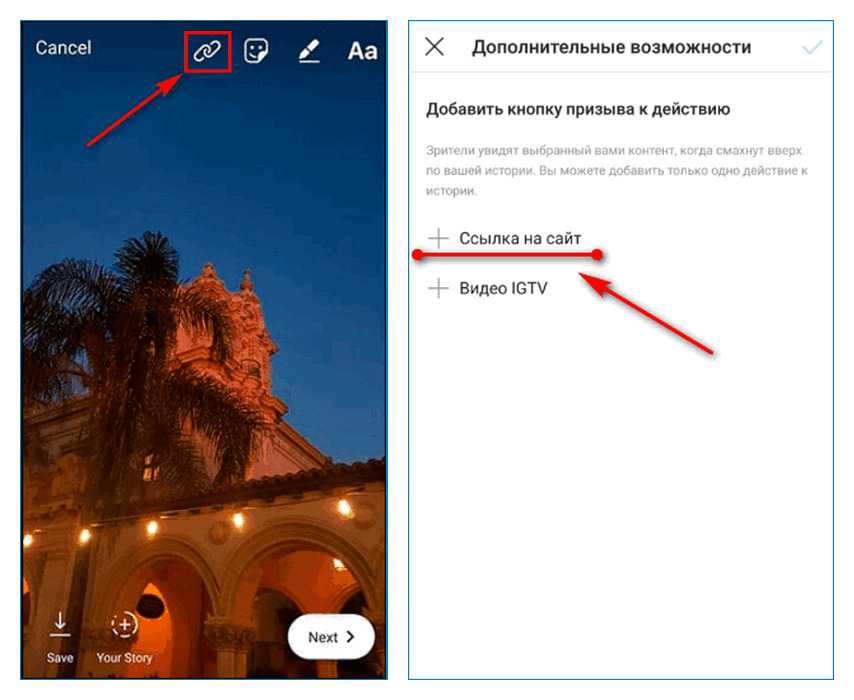
Как это сделать через телефон. В этом случае у вас в профиле ВК должны быть готовые списки товаров или услуг:
- заходите в редактор Story;
- открываете панель стикеров, где выбираете «Товар» или «Услуга»;
- выбираете товар или услугу из списка;
- публикуете.
Также можно добавить упоминание на любой пост или паблик ВК в Story непосредственно через свои группы. Для этого делаете так:
- переходите на главную страничку своего паблика VK;
- в боковом меню жмете на «Управление историями»;
- потом «Загрузить истории»;
- выбираете любой файл;
- добавляете ссылку на паблик или пост ВК;
- жмете «Опубликовать».
Как сделать репост истории
Вот что надо сделать:
- щелкнуть на свои раннее опубликованные Story;
- кликнуть на эту стрелку
- выбрать получателей, написать сообщение и нажать «Отправить».
Заключение
Используйте Story ВКонтакте, чтобы анонсировать новые посты и повышать их охват.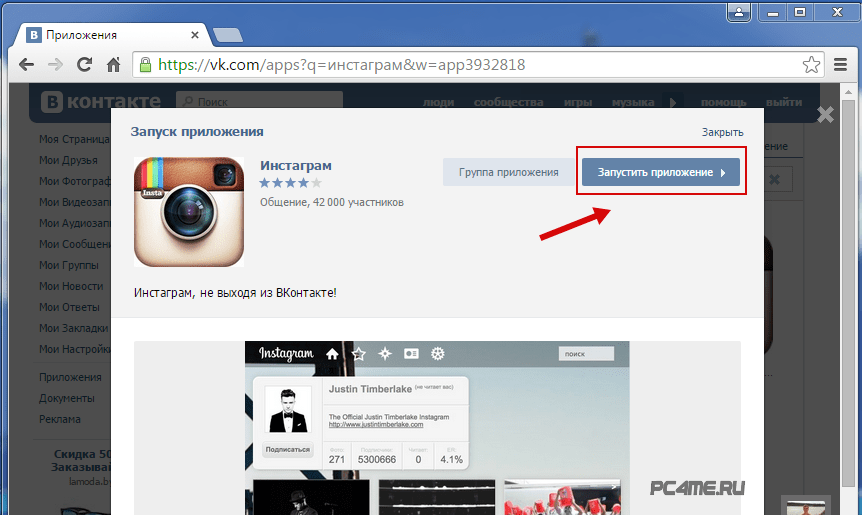 Истории держатся в течение 24 часов, затем автоматически исчезают. Они будут отображаться рядом с публикациями друзей, располагаться в отдельной подгруппе в шапке новостной ленты.
Истории держатся в течение 24 часов, затем автоматически исчезают. Они будут отображаться рядом с публикациями друзей, располагаться в отдельной подгруппе в шапке новостной ленты.
Как ВКонтакте добавить историю?
Истории добавляются через встроенный редактор, где есть возможность оформлять фото, короткие видео, текст. Просто жмете плюсик в разделе Story.
Реально прикрепить ссылку в сторис ВК?
Да, это можно сделать несколькими способами. Подробнее об этом мы написали выше.
Чем сторис ВК отличаются от Инстаграма?
В Instagram сторис является основным инструментом продаж и прогревов. В VK этот раздел помогает делать автоворонки и вовлекать аудиторию через фото, видео и текстовый контент.
Оцените статью по 5-бальной шкале
Настройка входа через социальные сети — Ultimate Member
Обзор
В этом документе приведены инструкции по настройке расширения для входа через социальные сети, чтобы пользователи могли регистрироваться и входить на ваш сайт через Facebook, Twitter, Google+ и LinkedIn.
Примечание: Для установки Social Login версии 2.3+ см. этот документ: https://docs.ultimatemember.com/article/1531-social-login-2-3-setup
Создание и настройка приложения
Чтобы вход через социальные сети работал правильно, вам необходимо создать приложение в каждой социальной сети, чтобы ваш сайт можно было связать с приложением. Мы создали отдельные документы для каждой настройки приложения:
Важные изменения в Social Login v1.4.1:
Вам необходимо обновить URI перенаправления в настройках API/приложения. См. примеры ниже:Страница входа: https://www.ultimatemember.com/login/?provider=google или twitter, facebook, linkedin, instagram, vk
Страница регистрации: https://www.ultimatemember.com/register/?provider=google или twitter, facebook, linkedin, instagram, vk
Аккаунт: https://www.ultimatemember.com/account/social/?provider=google или twitter, facebook, linkedin, instagram, vk
. Это нарушает ограничение URI перенаправления в настройках приложения, которое имеет только домашнюю/целевую страницу в качестве URL-адреса обратного вызова. Таким образом, он вернет ошибку несоответствия URI перенаправления.
Поскольку домашние/целевые страницы на некоторых хостинговых сайтах WordPress заблокированы кешем и не могут отображать оверлей социальных сетей, мы включили расширение для обработки URL-адреса текущей страницы формы в качестве URL-адреса обратного вызова вместо использования домашней/целевой страницы по умолчанию.
- Настройка приложения Facebook
- Настройка приложения Twitter
- Настройка приложения Linkedin
- Настройка приложения Google+
Ссылка приложений на ваш сайт
После того, как вы создали каждое приложение, вам нужно будет скопировать идентификатор/ключ приложения и секретный ключ и вставить их на вкладки социальных сетей на странице настроек.
Общие настройки
Вкладка общих настроек расширения для входа через социальные сети позволяет:
- Включить/выключить вкладку социальных сетей на странице учетной записи
- Показывать кнопки входа через социальные сети по умолчанию в форме регистрации по умолчанию
- Показывать кнопки входа через социальные сети по умолчанию в форме входа по умолчанию
- Изменить порядок кнопок входа в социальные сети на вашем сайте
Вкладка настроек Facebook, Twitter, Google+ и LinkedIn
У каждой социальной сети есть собственная вкладка, где вы можете активировать/деактивировать эту конкретную сеть.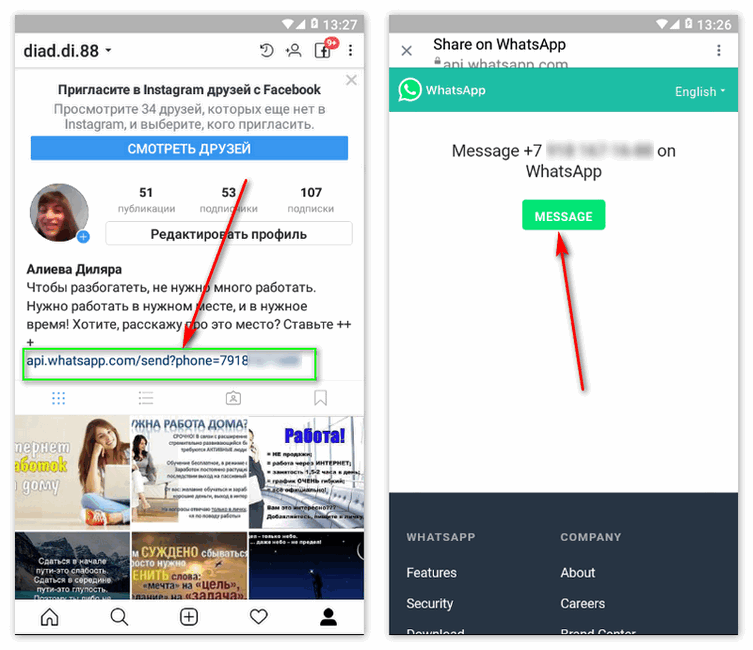 На каждой из этих вкладок вы должны добавить ключи API и секретные ключи для работы входа через социальные сети.
На каждой из этих вкладок вы должны добавить ключи API и секретные ключи для работы входа через социальные сети.
Показать социальную связь в форме входа
wp-admin> Ultimate Member> Forms> Edit Login Form
Шорткоды для входа в социальные сети
Расширение входа через социальные сети позволяет размещать кнопки входа через социальные сети в любом месте вашего сайта с помощью шорткодов. Вы можете создать несколько шорткодов для входа в социальные сети, чтобы иметь разные выходные данные на своем сайте в зависимости от того, где вы хотите добавить кнопки.
Создание нового шорткода для входа в социальную сеть
Чтобы создать шорткод для входа в социальную сеть, нажмите на вход в социальную сеть в меню Ultimate Member и нажмите кнопку «Добавить новую». На новой странице входа через социальную сеть вы можете решить, какие кнопки отображать, и применить некоторые параметры стиля, которые изменят внешний вид кнопок на вашем сайте. Для вывода кнопок на свой сайт необходимо скопировать шорткод и добавить его на свой сайт.
Для вывода кнопок на свой сайт необходимо скопировать шорткод и добавить его на свой сайт.
wp-admin> Внешний вид> Виджеты
Формы социальной регистрации
Когда пользователь пытается зарегистрироваться на вашем сайте с помощью кнопок входа в социальные сети, он будет перенаправлен на сайт социальной сети, чтобы принять разрешения приложения, и, если они примут, они будут перенаправлены обратно на ваш сайт, где увидят оверлей, показывающий форму социальной регистрации (эта форма автоматически добавляется в список форм при активации плагина).
Эта форма требуется для сбора сведений о пользователе (например, Twitter не передает адрес электронной почты пользователя), чтобы пользователь мог завершить процесс регистрации. Как только учетная запись социальной сети будет связана с пользователем на вашем сайте, пользователь сразу же войдет в систему, когда вернется на ваш сайт (при условии, что они вошли в социальную сеть в этом браузере).
Страница учетной записи
Расширение социального входа добавляет новую вкладку на страницу учетной записи пользователя под названием «Социальное подключение». На этой вкладке пользователи могут подключать/отключать свои социальные сети от своих аккаунтов.
Импорт фото профиля
Расширение входа в социальную сеть импортирует фотографию профиля пользователя из его профиля в социальной сети в качестве фотографии профиля на вашем сайте. Используемой фотографией будет последняя подключенная социальная сеть (например, если пользователь регистрируется в Твиттере, будет отображаться его фотография профиля Твиттера, но если на странице учетной записи он подключается к Facebook, то его фотография профиля Facebook станет фото профиля на вашем сайте).
Планирование публикаций в Facebook, Twitter, LinkedIn и Instagram
Экономьте время, планируя публикации в Facebook, Instagram, LinkedIn, Twitter, Vkontakte, и наблюдайте, как ваш бизнес растет быстрее с помощью самого простого инструмента социального планирования!
*30-дневная бесплатная пробная версия. Кредитная карта не требуется
Кредитная карта не требуется
Присоединяйтесь к более чем 150 000 счастливых пользователей, доверившихся Postfity!
Я использую Postfity каждый день для планирования своих публикаций в LinkedIn. Это самый полезный инструмент, который я знаю!
Всем рекомендую!
Emmanuel Digiacomo
Autodesk
Postfity — это простой и доступный инструмент, который позволяет мне одновременно публиковать сообщения в нескольких учетных записях LinkedIn. Это лучший планировщик социальных сетей, который я использовал. Настоятельно рекомендуется!
Хелен Финнан
Менеджер по маркетингу w Shortlist Recruitment.
Мы искали инструмент, который позволил бы нам публиковать сообщения в нескольких учетных записях на нескольких платформах социальных сетей. Переключение между ними было кошмаром — Postfity решила эту проблему! Он прост в использовании и имеет множество дополнительных функций, таких как сокращение ссылок или шаблоны сообщений — мы точно будем использовать его долгое время!
Даррен Джейкобсон
EWorksManager
Мне нравится использовать Postfity! Это экономит мне массу времени при выполнении повседневных задач в социальных сетях и помогает мне планировать свои публикации и публиковать их более регулярно.